Tải video YouTube Android hay tải video YouTube trên máy tính không còn là chuyện quá khó khăn, phức tạp khi mà đã có rất nhiều cách thức để download video YouTube, bao gồm cả cách tải trực tuyến không cần phải cài đặt phần mềm hay ứng dụng trên điện thoại. Thực tế thì trên ứng dụng YouTube cũng hỗ trợ bạn tải video xuống để xem ngoại tuyến, thay vì bật kết nối WiFi hay sử dụng dữ liệu di động để xem video YouTube trực tuyến. Bài viết dưới đây sẽ hướng dẫn bạn đọc các cách tải video YouTube trên Android.
Hướng dẫn download video YouTube
Tải video YouTube Android không cần ứng dụng
1. Tải video YouTube ngoại tuyến
Một số video YouTube có tùy chọn tải video xuống để xem ngoại tuyến trên ứng dụng. Chúng ta chỉ cần nhấn vào biểu tượng Tải xuống rồi chờ quá trình tải thành công. Để xem video YouTube ngoại tuyến, bạn nhấn vào mục Thư viện rồi vào danh sách Video đã tải xuống là được.
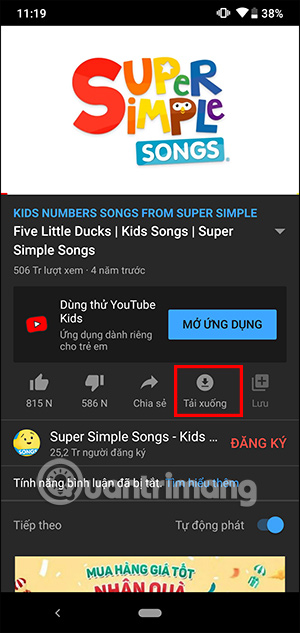
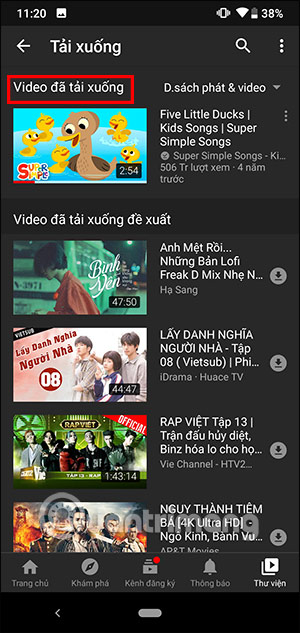
2. Download video YouTube Android chỉnh URL
Cách tải video YouTube trên Android cũng giống như khi chúng ta tải trên máy tính. Tại video mà bạn muốn tải chúng ta nhấn vào nút Chia sẻ rồi chọn Sao chép vào khay nhớ tạm.
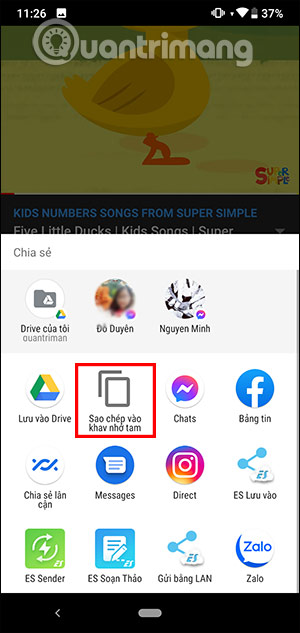
Sau đó bạn mở trình duyệt Chrome trên điện thoại Android rồi paste URL video YouTube đã sao chép bên trên và nhấp để truy cập video. Sau đó bạn nhấn vào URL hiện tại trên trình duyệt rồi nhấn vào biểu tượng hình bút để chỉnh sửa. Chúng ta sẽ thay ký tự m. thành ssyoutube.com trong URL của video như dưới đây rồi nhấn truy cập.
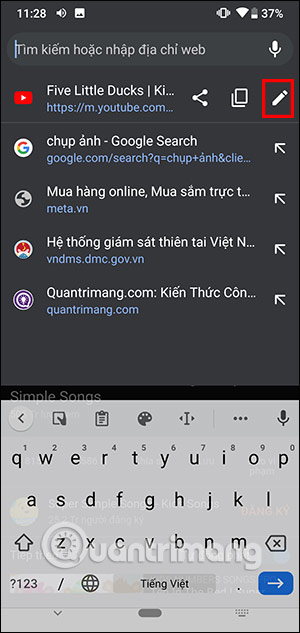
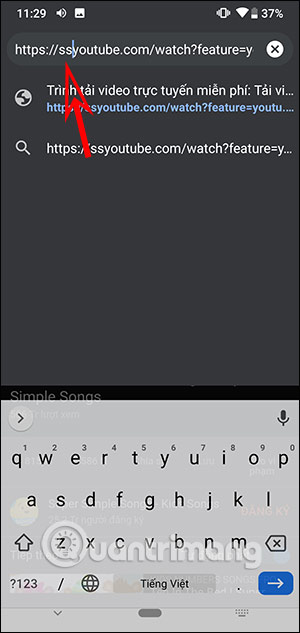
Ngay sau đó điện thoại chuyển tới web savefrom.net để tải video YouTube. Bạn chọn chất lượng và định dạng cho video cần tải rồi nhấn nút Tải về là được. Quá trình tải video YouTube trên điện thoại Android được tiến hành ngay sau đó.
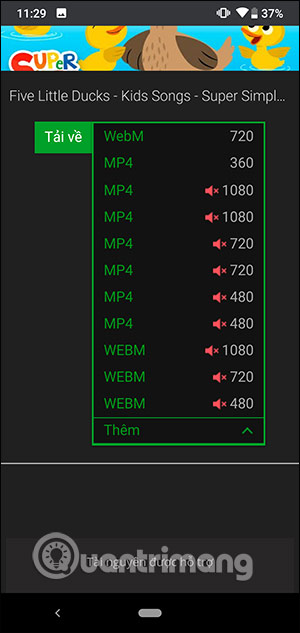
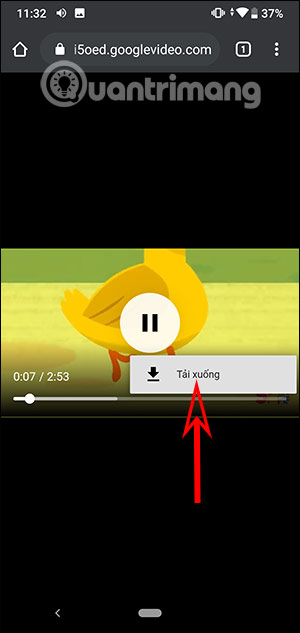
3. Download video YouTube trên yt1s.com
Bước 1:
Trước hết bạn truy cập vào trang web yt1s.com theo link dưới đây trên trình duyệt điện thoại Android.
https://yt1s.com/en1Bước 2:
Sau đó mở ứng dụng YouTube hoặc trang web YouTube để lấy link chia sẻ video mà bạn cần tải xuống. Tiếp tục nhấn vào nút Chia sẻ ở bên dưới video rồi nhấn biểu tượng copy link video YouTube.
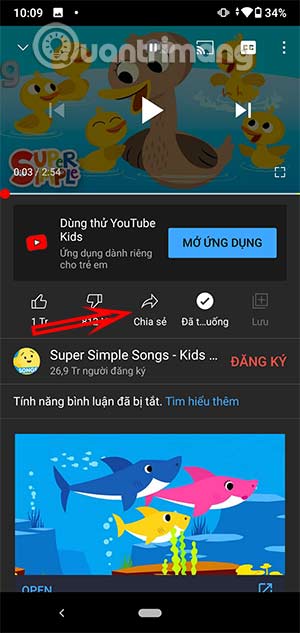
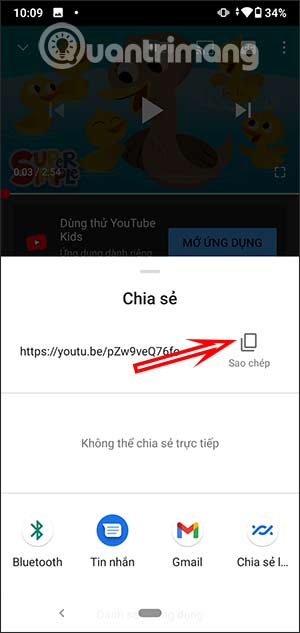
Bước 3:
Quay trở lại trang web yt1s.com, chúng ta nhấn vào khung để dán link URL video YouTube. Sau khi đã paste link video, chúng ta nhấn tiếp vào nút Convert để tiến hành tải video.
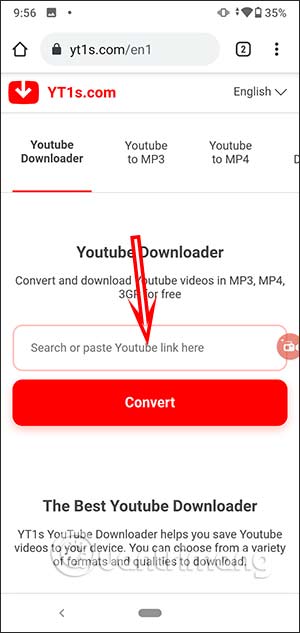
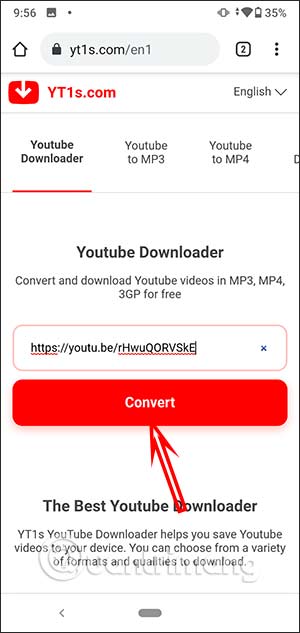
Bước 4:
Lúc này bạn sẽ nhìn thấy video mà trang web nhận được. Để thay đổi chất lượng video tải xuống, chúng ta nhấn vào chất lượng hiện tại. Tùy theo nhu cầu bạn muốn tải là gì mà chúng ta nhấn chọn vào định dạng hay chất lượng video muốn tải trong danh sách hiển thị.
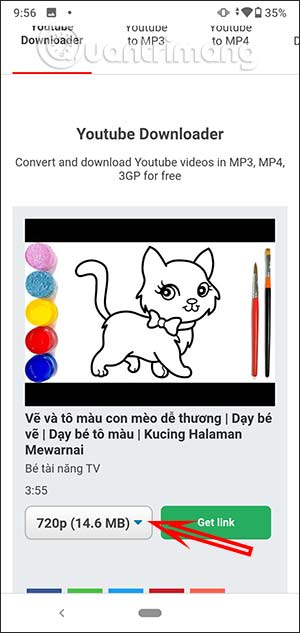
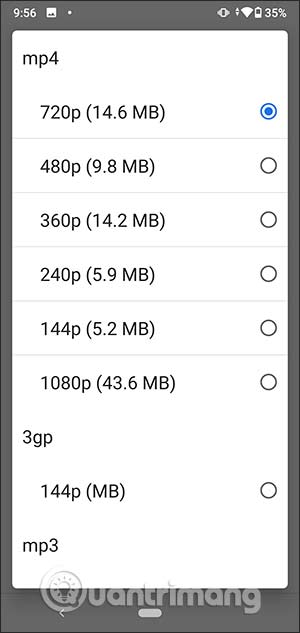
Bước 5:
Tiếp tục nhấn vào nút Download để tiến hành tải video xuống. Ngay khi video được tải xuống điện thoại sẽ có thông báo trên điện thoại. Bạn chỉ cần nhấn Mở để xem video YouTube đã tải xuống là xong.
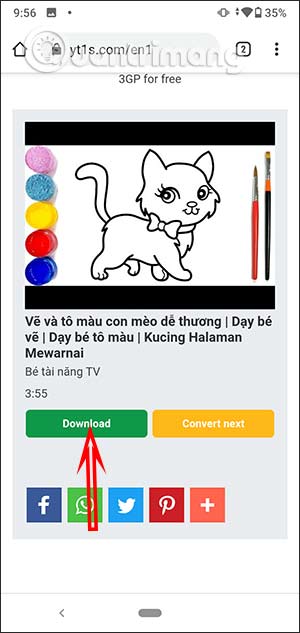
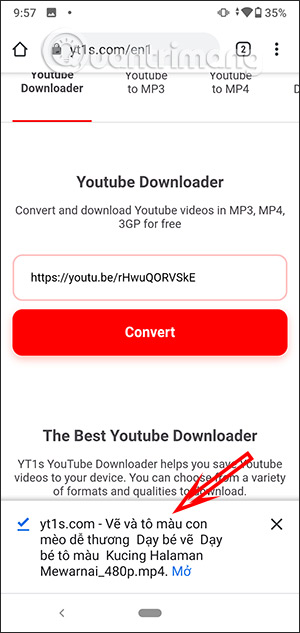
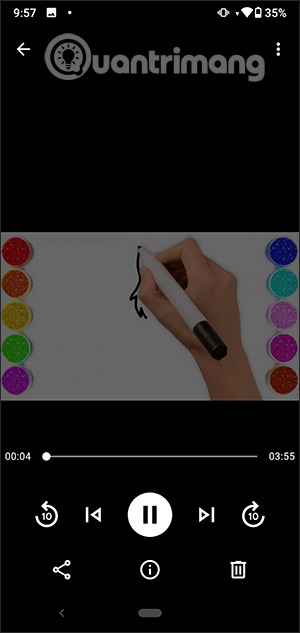
4. Tải video YouTube trên savefrom.net
Bước 1:
Các bạn cũng truy cập trực tiếp vào trang web savefrom.net theo link dưới đây.
https://en.savefrom.netSau đó bạn cũng paste link video YouTube muốn tải vào giao diện của trang web rồi chờ trang web xác nhận link. Ngay sau đó bạn sẽ thấy video YouTube bên dưới.
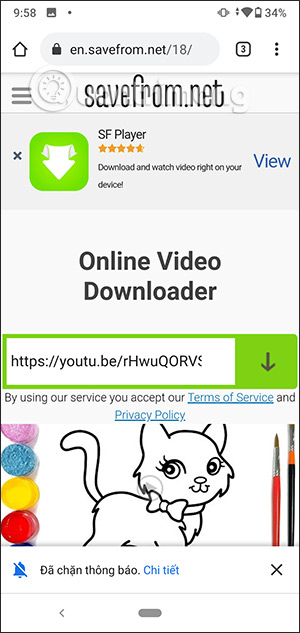
Trong trường hợp mà bạn không thấy video bên dưới thì bạn nhấn vào biểu tượng mũi tên.
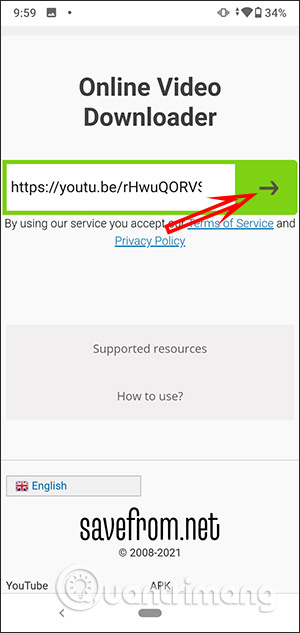
Bước 2:
Tiếp đến bạn cũng có thể lựa chọn chất lượng của video hoặc định dạng khác cho video nếu muốn. Cuối cùng nhấn nút Download để tiến hành tải. Ngay sau đó bạn cũng sẽ thấy thông báo video đã tải xuống.
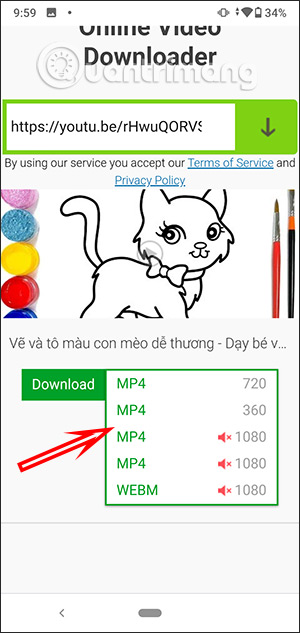
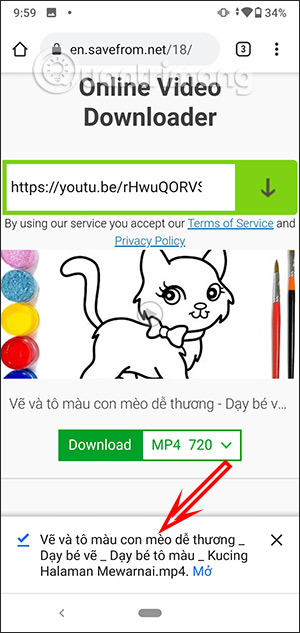
Ứng dụng tải video YouTube Android
Trong trường hợp bạn muốn tải ngay video với thao tác nhanh gọn thì cần cài ứng dụng. Bạn có thể dùng ứng dụng YT3 hỗ trợ tải video YouTube và tải mp3 YouTube. Trước hết bạn tải ứng dụng YT3 bằng file apk theo link dưới đây rồi cài đặt như bình thường.
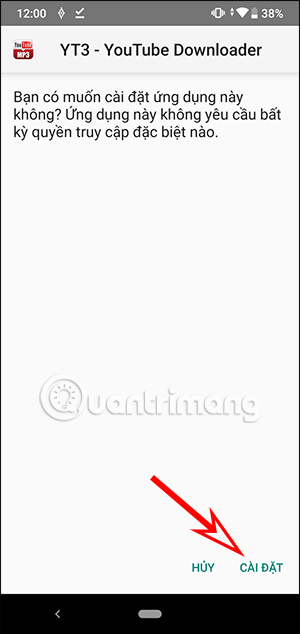
Trong giao diện ứng dụng bạn nhập tên video YouTube muốn tải. Sau đó trong giao diện nếu muốn tải video thì nhấn biểu tượng video, muốn tải nhạc thì nhấn biểu tượng nhạc là xong.
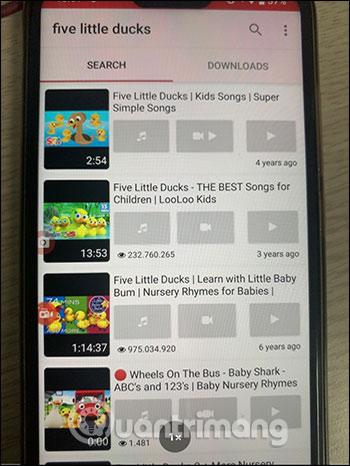
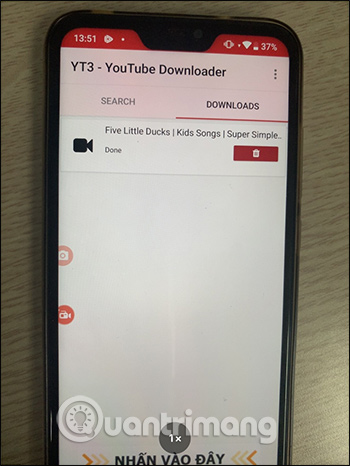
Xem thêm:
 Công nghệ
Công nghệ  AI
AI  Windows
Windows  iPhone
iPhone  Android
Android  Học IT
Học IT  Download
Download  Tiện ích
Tiện ích  Khoa học
Khoa học  Game
Game  Làng CN
Làng CN  Ứng dụng
Ứng dụng 



















 Linux
Linux  Đồng hồ thông minh
Đồng hồ thông minh  macOS
macOS  Chụp ảnh - Quay phim
Chụp ảnh - Quay phim  Thủ thuật SEO
Thủ thuật SEO  Phần cứng
Phần cứng  Kiến thức cơ bản
Kiến thức cơ bản  Lập trình
Lập trình  Dịch vụ công trực tuyến
Dịch vụ công trực tuyến  Dịch vụ nhà mạng
Dịch vụ nhà mạng  Quiz công nghệ
Quiz công nghệ  Microsoft Word 2016
Microsoft Word 2016  Microsoft Word 2013
Microsoft Word 2013  Microsoft Word 2007
Microsoft Word 2007  Microsoft Excel 2019
Microsoft Excel 2019  Microsoft Excel 2016
Microsoft Excel 2016  Microsoft PowerPoint 2019
Microsoft PowerPoint 2019  Google Sheets
Google Sheets  Học Photoshop
Học Photoshop  Lập trình Scratch
Lập trình Scratch  Bootstrap
Bootstrap  Năng suất
Năng suất  Game - Trò chơi
Game - Trò chơi  Hệ thống
Hệ thống  Thiết kế & Đồ họa
Thiết kế & Đồ họa  Internet
Internet  Bảo mật, Antivirus
Bảo mật, Antivirus  Doanh nghiệp
Doanh nghiệp  Ảnh & Video
Ảnh & Video  Giải trí & Âm nhạc
Giải trí & Âm nhạc  Mạng xã hội
Mạng xã hội  Lập trình
Lập trình  Giáo dục - Học tập
Giáo dục - Học tập  Lối sống
Lối sống  Tài chính & Mua sắm
Tài chính & Mua sắm  AI Trí tuệ nhân tạo
AI Trí tuệ nhân tạo  ChatGPT
ChatGPT  Gemini
Gemini  Điện máy
Điện máy  Tivi
Tivi  Tủ lạnh
Tủ lạnh  Điều hòa
Điều hòa  Máy giặt
Máy giặt  Cuộc sống
Cuộc sống  TOP
TOP  Kỹ năng
Kỹ năng  Món ngon mỗi ngày
Món ngon mỗi ngày  Nuôi dạy con
Nuôi dạy con  Mẹo vặt
Mẹo vặt  Phim ảnh, Truyện
Phim ảnh, Truyện  Làm đẹp
Làm đẹp  DIY - Handmade
DIY - Handmade  Du lịch
Du lịch  Quà tặng
Quà tặng  Giải trí
Giải trí  Là gì?
Là gì?  Nhà đẹp
Nhà đẹp  Giáng sinh - Noel
Giáng sinh - Noel  Hướng dẫn
Hướng dẫn  Ô tô, Xe máy
Ô tô, Xe máy  Tấn công mạng
Tấn công mạng  Chuyện công nghệ
Chuyện công nghệ  Công nghệ mới
Công nghệ mới  Trí tuệ Thiên tài
Trí tuệ Thiên tài